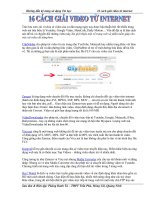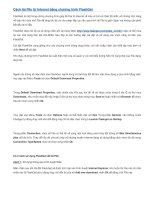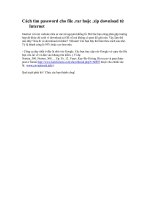Tu Internet
Bạn đang xem bản rút gọn của tài liệu. Xem và tải ngay bản đầy đủ của tài liệu tại đây (682.04 KB, 8 trang )
<span class='text_page_counter'>(1)</span><div class='page_container' data-page=1>
<b>Cách sử dụng phần mềm Kmplayer nhanh bằng phím tắt</b>
Cách sử dụng phần mềm Kmplayer nhanh bằng phím tắt
<b>Hơm nay, chúng ta sẽ cùng tìm hiểu về các phím tắt hữu ích cho người dùng KMPlayer. </b>Nếu
đang sử dụng một bản KMPlayer nào đó, hãy mở chương trình và thử mỗi phím tắt đọc được dưới
đây. Sẽ mất thời gian để thực hành nhưng khi bạn đã quen thì bạn sẽ nhận ra chúng sẽ giúp ích rất
nhiều cho bạn. Và cũng giống như các phím tắt trên các chương trình khác, sẽ có một số phím thơng
dụng và một số phím khơng được biết đến nhiều. <b>Phát/dừng hình</b>
Ngồi cách kích đúp chuột để phát hoặc dừng hình trên Kmplayer thì phím phím tắt cũng làm được
cơng việc này. Nếu bàn phím đang ở gần, hãy sử dụng phím cách thay thế.
Phím <b>Esc </b>làm dừng hình và thu nhỏ trình phát về khay hệ thống. <b>Tua đi/Tua lại</b>
Đây là hai chức năng được sử dụng nhiều nhất đối với bất kỳ chương trình phát media nào. Dưới
đây là một số tổ hợp phím tắt cho phép tua đi hoặc tua lại với các tốc độ khác nhau:
5 giây: Phím mũi tên phải/trái.
30 giây: Ctrl + Mũi tên phải/trái.
1 phút: Alt + Mũi tên phải/trái.
10 phút: Ctrl + Alt + Mũi tên phải/trái.
<b>Tăng giảm âm lượng</b>
</div>
<span class='text_page_counter'>(2)</span><div class='page_container' data-page=2>
<b>Thay đổi kích cỡ khung hình</b>
Khi phát một video, người dùng thường muốn chuyển sang chế độ tồn màn hình (full screen).
Nhấn <b>Enter </b>để chuyển đổi giữa chế độ tồn màn hình và chế độ cửa sổ. Nhấn tổ hợp phím <b>Ctrl + </b>
<b>Enter</b> và <b>Ctrl + Alt + Enter</b>cho hai chế độ toàn màn hình khác nhau.
Một số phím điều chỉnh màn hình khác như<b> ALT + 1, 2, 3, 4</b> ứng với giảm kích thước một nửa, về
kích thước thường, tăng 1,5 lần kích thước và tăng gấp đơi kích thước. Nhấn phím <b>5 </b>để về lại kích
cỡ khung gốc.
<b>Điều chỉnh độ tương phản, bão hịa và mức sáng</b>
Có những lúc người dùng sẽ cần điều chỉnh các thuộc tính này tùy vào chất lượng hình đang xem.
Trên KMPlayer ta có thể điều chỉnh thơng số phần cứng hoặc phần mềm như sau:
<b>Lưu ý</b>: Các phím được sắp xếp theo thứ tự làm tăng, thiết lập lại (reset) và làm giảm.
</div>
<span class='text_page_counter'>(3)</span><div class='page_container' data-page=3>
<b>Đánh dấu media</b>
Đánh dấu video hay audio tại một thời điểm phát để có thể quay lại đúng thời điểm phát đó mà
khơng phải mất nhiều thời gian và cơng sức. Chỉ cần nhấn phím <b>P </b>để đánh dấu vị trí phát. Và sử
dụng tổ hợp phím <b>Alt + Page Up, Page Down</b> để bắt đầu phát vị trí đánh dấu kế tiếp/trước đó.
<b>Bật Album Art</b>
</div>
<span class='text_page_counter'>(4)</span><div class='page_container' data-page=4>
<b>Phím phụ đề</b>
Nếu phải thường xuyên xem phim với các phụ đề đi kèm thì có một số phím tắt bạn cần biết:
<b>Alt + O</b>: Tải phụ đề.
<b>Alt + X</b>: Hiện/ẩn phụ đề.
<b>Alt + Q</b>: Tải trình biên tập phụ đề.
<b>Alt + F1, F2, F3</b>: Tăng, giảm hoặc thiết lập lại kích thước chữ.
<b>Các thiết lập cho Audio, Video</b>
Có một danh sách rất dài những phím tắt ứng với các thiết lập cho video hay audio như hình dưới.
<b>Một số phím khác</b>
<b>F1</b>: Mở mục Help.
<b>F2</b>: Mở Preferences.
<b>Alt + E</b>: Mở trình biên tập danh sách phát (Playlist Editor).
<b>Alt + G</b>: Control Box.
<b>Ctrl + Z</b>: Đóng file đang phát.
<b>Alt + F4</b>: Đóng chương trình.
<b>Kết luận</b>
</div>
<span class='text_page_counter'>(5)</span><div class='page_container' data-page=5>
<b>Upload dữ liệu lên Internet với Mediafire</b>
Chào tất cả các bạn, hơm nay mình xin phép hướng dẫn các bạn cách đăng ký tài khoản và upload dữ liệu
từ máy tính cá nhân để lưu trữ trên mạng thơng qua trang web mediafire.com, chúng ta cùng nhau bắt đầu
nhé!
Phần 1: Đăng ký tài khoản free
- Bạn vào trang để tạo 1 tài khoản miễn phí, chọn mục Create a Free Account.
- Tiếp theo, điền các thông tin cần thiết vào:
+ First Name (Tên của bạn), Last Name (Tên lót và họ của bạn), Email bạn đang sử dụng (Ví dụ:
).
+ Display Name (Tên bạn muốn hiển thị ra để mọi người biết, biệt danh cũng được), Password và Confirm
Passwod (đây là mật khẩu truy nhập vào tài khoản, 2 mục này bạn phải đặt giống nhau).
+ Tiếp theo bạn chọn vào mục Create Account & Continue để tạo tài khoản và tiếp tục quá trình đăng ký.
</div>
<span class='text_page_counter'>(6)</span><div class='page_container' data-page=6>
+ Sau khi tạo xong tài khoản, nó hiện cho bạn mục upload file bạn có thể cancel bỏ qua hoặc bắt đầu upload
(Phần 2 sẽ là quá trình upload file).
Phần 2: Tiến hành Upload và quản lý File dữ liệu upload từ máy tính lên web Mediafire.com
- Sau khi tạo tài khoản thì bạn sẽ tự động đăng nhập vào tài khoản của mình. Lúc sau để đăng nhập, đầu
tiên bạn vào trang mediafire.com và chọn login để tiến hành đăng nhập vào tài khoản của mình
</div>
<span class='text_page_counter'>(7)</span><div class='page_container' data-page=7>
- Bạn có thể chọn Upload Files hoạc Cacel để bỏ qua, một lát mình có thể chọn upload file... giao diện quản
lý chính của chúng ta như sau:
</div>
<span class='text_page_counter'>(8)</span><div class='page_container' data-page=8>
- Bạn tiếp tục chọn Click Here to Choose Files nhé, kế đến là chọn Files bạn cần đưa lên mạng thôi.
- Bạn chọn Begin Uploading để tiến hành nhé và sau đó bạn sẽ thấy kết quả thôi, hihi.
Phần 3: Tạo thư mục để quản lý Files upload
- Đôi khi file upload lên quá nhiều bạn sẽ khó quản lý, nên chúng ta sẽ cho nó vào từng thư mục để tiện hơn
nhé. Hihi, tiến hành đăng nhập vào và bạn chọn vào mục More options nhé. Sau đó chọn vào mục Create
New Folder -> Nhập tên và chọn Create thôi.
Lưu ý : Bạn nên tạo Folder trước rồi chọn vào Folder đó, tiếp theo hãy upload vào đó, như vậy sẽ tránh
được tình trạng dữ liệu bỏ lung tung phiền phức cho việc di chuyển sau này, hihi.
</div>
<!--links-->
Từ chối dịch vụ (DoS) trong Microsoft ProxyServer, and Internet Security and Acceleration S
- 3
- 630
- 2